'>

Om du kör LogMeIn Hamachi-programvaran och du möter ' Hamachi-tjänsten slutade ”Fel, du har kommit till rätt plats.
Oroa dig inte, du är inte ensam. Lyckligtvis är det vanligtvis inte så svårt att fixa.
Prova dessa korrigeringar:
Det finns 5 korrigeringar som du kan prova. Du kanske inte behöver prova dem alla, bara arbeta dig ner tills du hittar den som fungerar för dig.
- Aktivera WMI-tjänsten (Windows Management Instrumentation)
- Konfigurera LogMeIn Hamachi Tunneling Engine
- Kontrollera ditt antivirusprogram
- Installera om LogMeIn Hamachi
- Skapa en start för att automatiskt starta om Hamachi-tjänsten
- Bonus: Uppdatera dina drivrutiner med två klick
Metod 1: Aktivera WMI-tjänsten (Windows Management Instrumentation)
LogMeIn Hamachi är en viss typ av applikation som behöver Windows Management Instrumentation Service (WMI) hjälp för att fungera ordentligt i Windows-systemet.
Därför, om WMI var inaktiverat, skulle Hamachi-tjänsten stoppat visas.
1) Tryck på på tangentbordet Windows-nyckel (med Windows-logotyp på den) + R tillsammans för att öppna rutan Kör.
2) Typ services.msc och klicka OK .
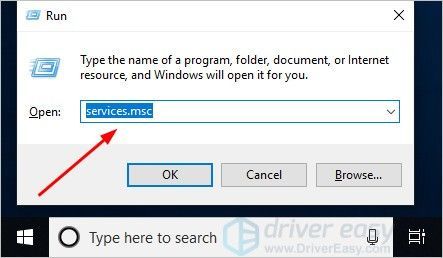
3) Högerklicka på Windows Management Instrumentation och klicka Egenskaper .
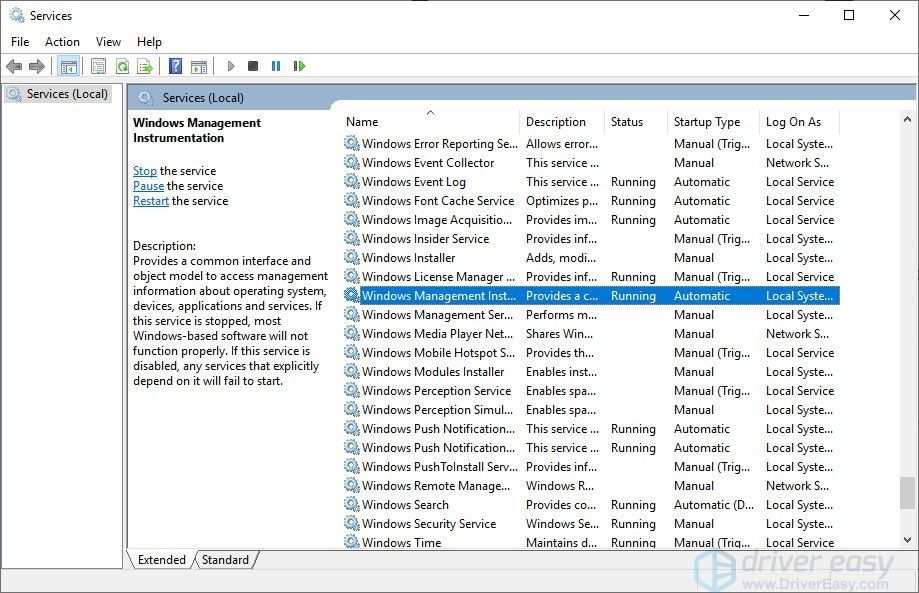
4) Klicka på Start -knappen för att starta den om den inte körs och ställ in starttyp till Automatisk .
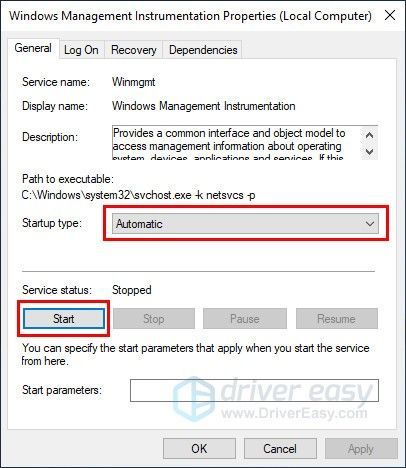
5) Klicka på Tillämpa > OK .
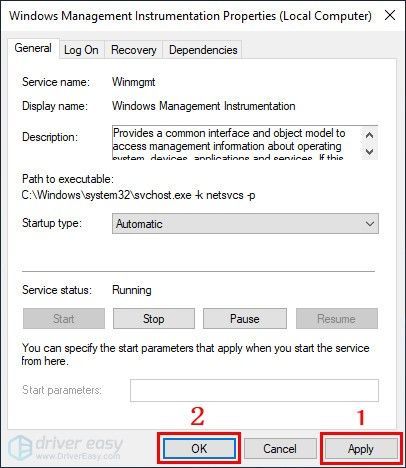
6) Kör Hamachi för att kontrollera att problemet fortfarande finns kvar eller inte.
Metod 2: Konfigurera LogMeIn Hamachi Tunneling Engine
1) Tryck på på tangentbordet Windows-nyckel (med Windows-logotyp på den) + R tillsammans för att öppna rutan Kör.
2) Typ services.msc och klicka OK .

3) Högerklicka på LogMeIn Hamachi tunnelmotor och klicka på Egenskaper .
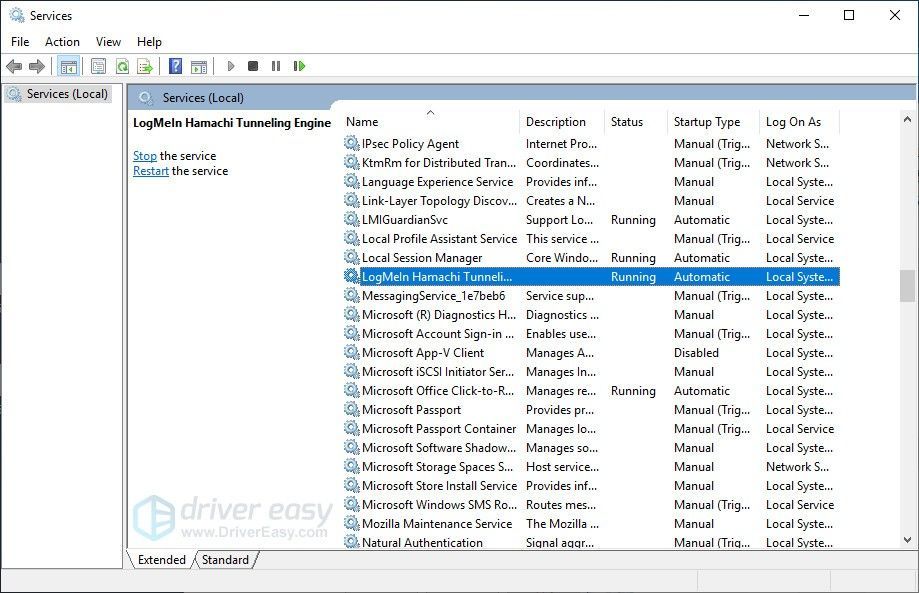
4) Ställ in starttyp på Automatisk .
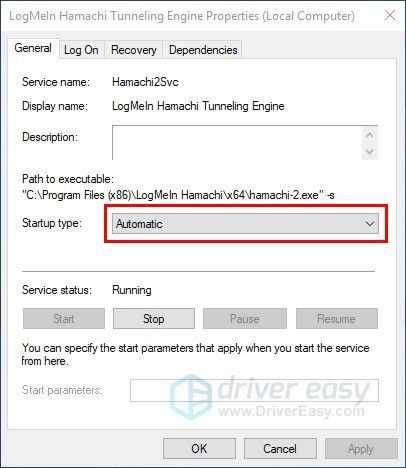
5) Flytta till Logga in fliken, se till Lokalt systemkonto och Tillåt att tjänsten interagerar med skrivbordet rutan har markerats. Klicka sedan OK .
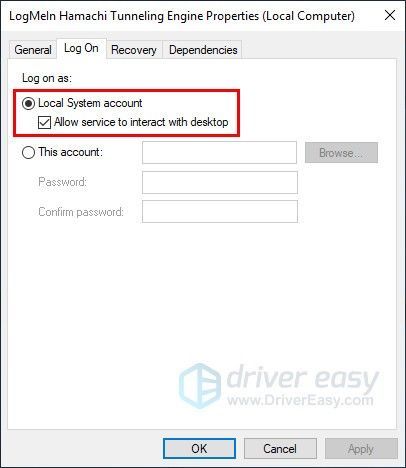
6) Öppna Utforskaren .
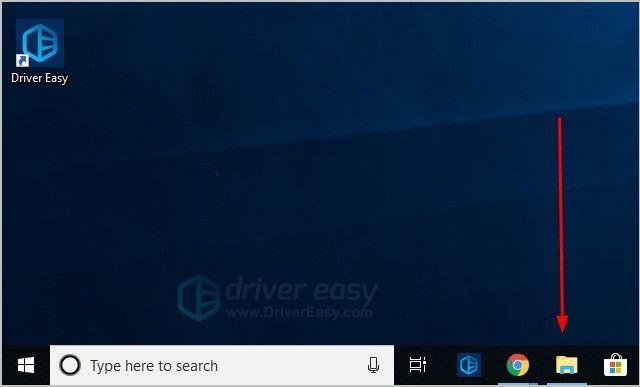
7) Skriv 'C: Program Files (x86) LogMeIn Hamachi' i adressrutan.
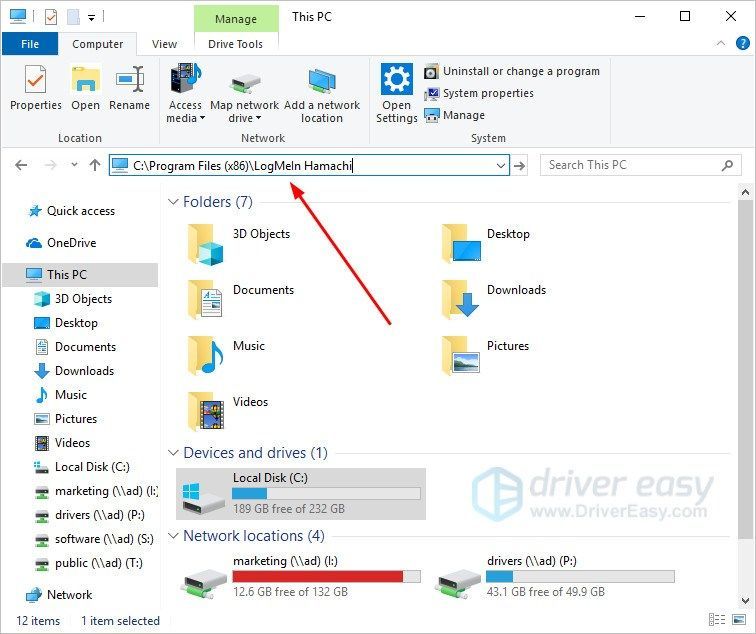
8) Högerklicka på hamachi-2-ui.exe och öppna Egenskaper .
9) Under säkerhet fliken, se till att användargruppens behörigheter är inställda på 'Läs & kör'. Om det inte är det kan du klicka Redigera för att ändra behörigheter.
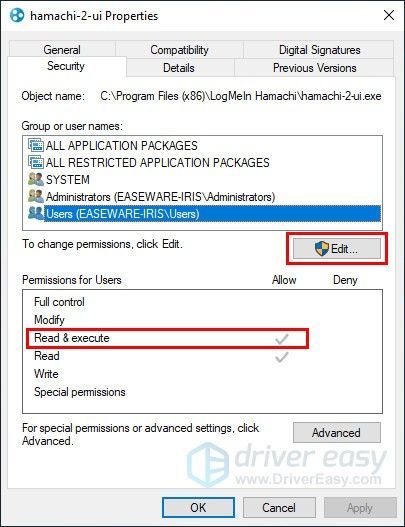
10) Klicka på OK för att avsluta inställningarna.
11) Kör Hamachi för att kontrollera problemet.
Metod 3: Kontrollera ditt antivirusprogram
“Hamachi-tjänsten stoppade” -felet kan orsakas av ditt antivirusprogram. När Hamachi blockerades av ditt antivirusprogram visas felet.
För att lösa det kan du ändra inställningarna för antivirusprogramvara så att Hamachi inte blockeras. Om du inte vet hur du gör det kan du kontakta din officiella kundtjänst för antivirusprogram.
Det finns en annan situation att Hamachi inte blockeras av antivirusprogram. Hamachi kan ha en konflikt med ditt antivirusprogram. Avinstallera därför antivirusprogrammet och starta om datorn kan hjälpa dig att lösa felet.
Om detta löser problemet kan du installera ett annat antivirusprogram. Men om du gillar den gamla, kontakta leverantören av ditt antivirusprogram och be dem om råd.
VIKTIG: Var extra försiktig när du använder Internet efter att du har avinstallerat ditt antivirusprogram.Metod 4: Installera om LogMeIn Hamachi
“Hamachi-tjänsten stoppade” -felet kan orsakas av olämplig konfiguration när du installerade Hamachi.
Du kan installera om programmet för att lösa problemet.
1) Klicka på Windows startknapp (om du döljer sökfältet), skriv kontrollpanel i sökrutan och öppna Kontrollpanel .
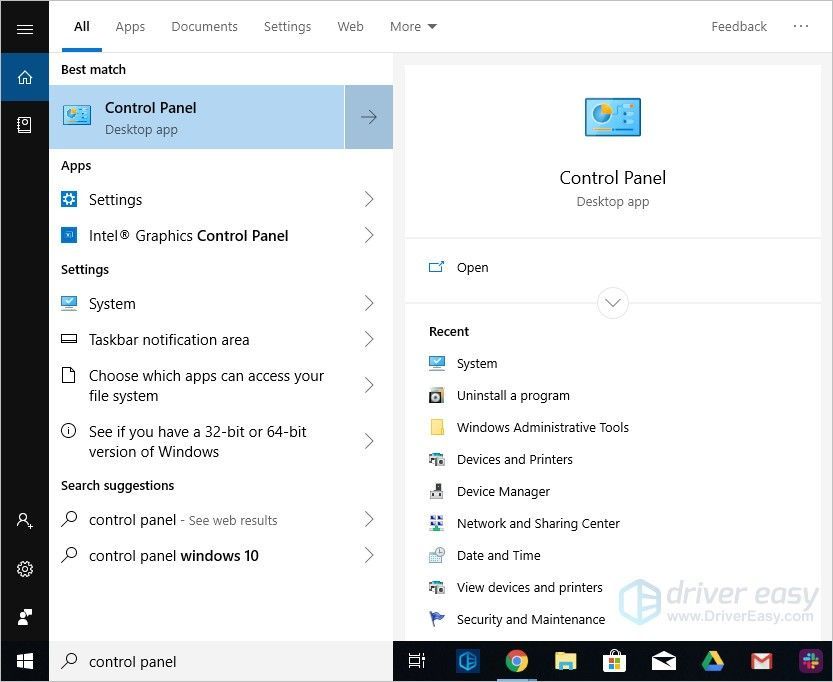
2) I det öppna fönstret väljer du att visa efter Katalog , Klicka sedan Avinstallera ett program .
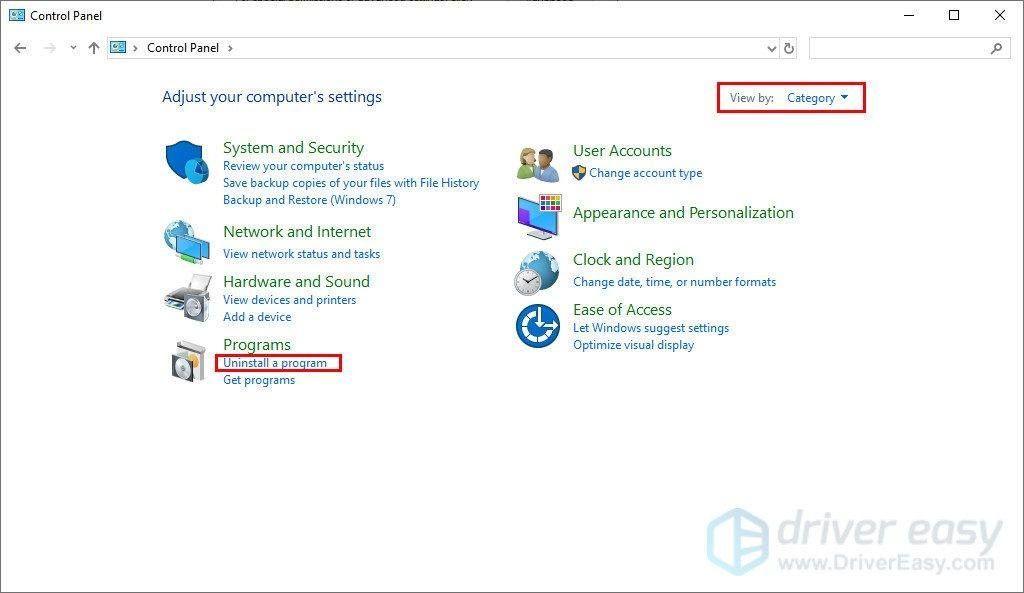
3) Högerklicka på LogMeIn Hamachi och klicka Avinstallera .
Följ instruktionerna på skärmen för att avsluta processen.
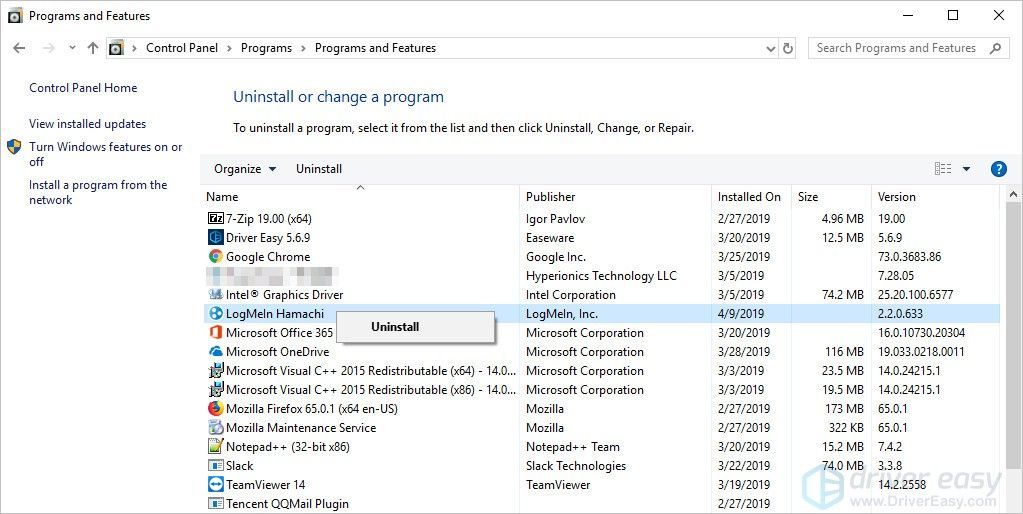
4) Ladda ner programmet från den officiella webbplatsen för LogMeln Hamachi.
5) Dubbelklicka på programmet och följ instruktionerna på skärmen för att slutföra installationen.
6) Kör Hamachi för att kontrollera problemet.
Metod 5: Skapa en start för att automatiskt starta om Hamachi-tjänsten
Denna metod leder dig till att skapa ett skript som hjälper dig att starta om Hamachi-tjänsten automatiskt.
1) Klicka på Windows startknapp (om du döljer sökfältet), skriv anteckningsblock i sökrutan och klicka Kör som administratör .
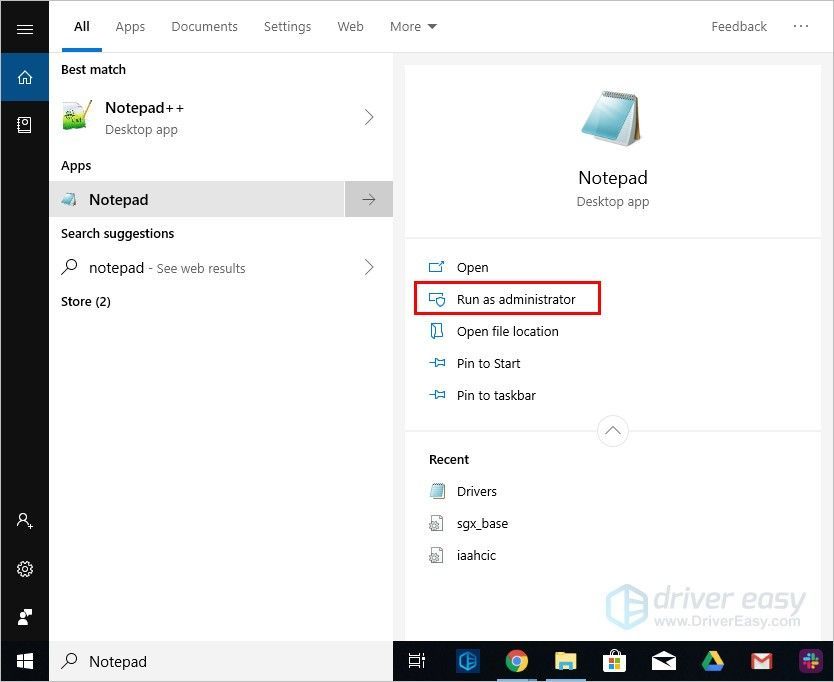
2) Kopiera och klistra in raderna nedan i Anteckningar.
nätstopp Hamachi2SvcFör att få det att fungera måste du se till att du använder rätt väg till hamachi-2-ui.exe.
netto start Hamachi2Svc
starta 'C: Program Files (x86) LogMeIn Hamachi hamachi-2-ui.exe'
utgång
3) Klicka på Fil och klicka Spara som .
4) Typ HamachiReload.cmd som ett filnamn.
Nästa, ändra Spara som typ in i Alla filer .
Välja C: WindowsSystem32 som spara plats och klicka Spara .
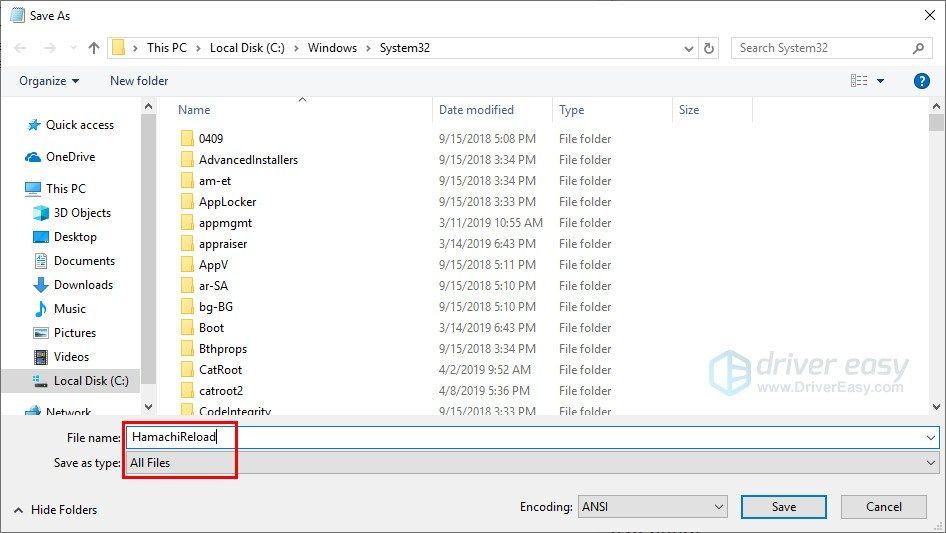
5) Tryck på på tangentbordet Windows-tangent (med Windows-logotyp på den) + R tillsammans för att öppna rutan Kör.
Typ taskchd.msc och klicka OK .
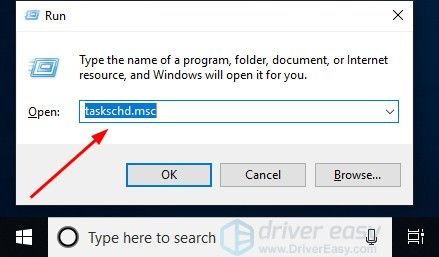
6) Klicka på Skapa uppgift under menyn Åtgärder.
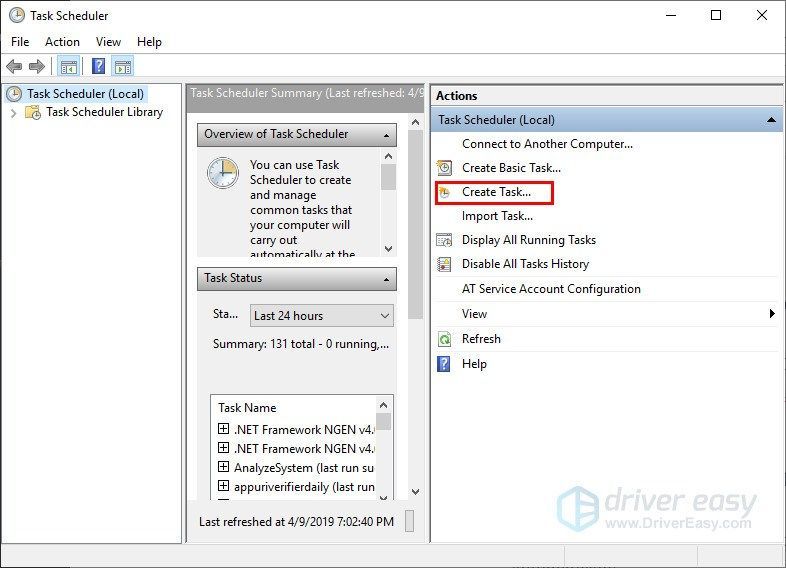
7) Under allmän , ange ett namn för uppgiften.
Gå sedan ner till Säkerhetsalternativ för att kontrollera att den är Kör endast när användaren är inloggad .
För det tredje, ändra Konfigurera till Windows 10 . Klicka därefter på OK .
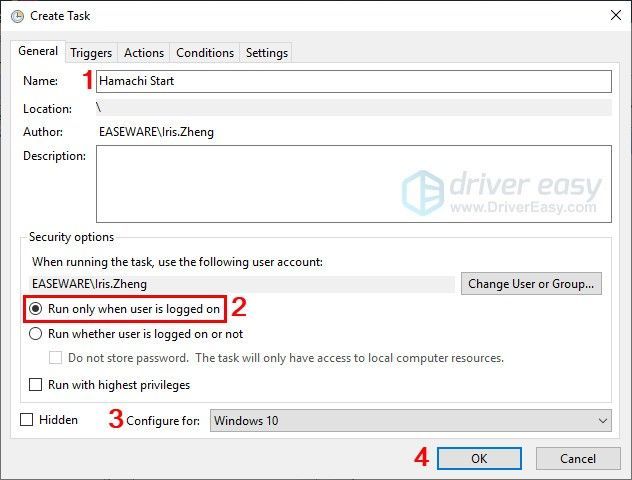
8) Klicka på Utlösare och klicka på Ny… knapp.
9) Ändra Börja uppgiften in i Vid start .
Se sedan till att Aktiverad kryssrutan är markerad. Klicka slutligen på OK .
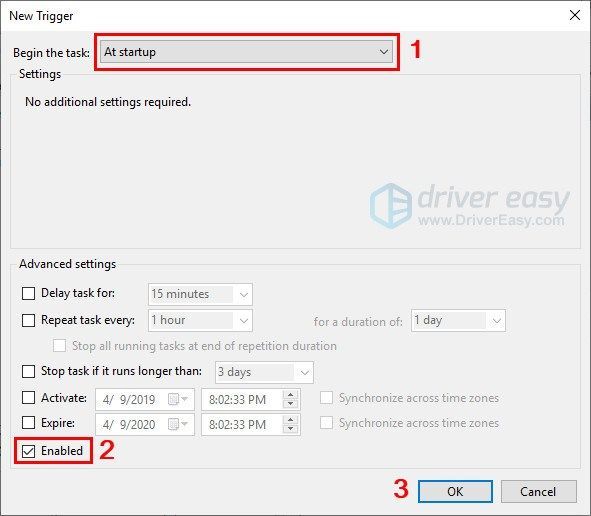
10) Klicka på Handlingar och klicka på Ny… knapp.
11) Ställ in åtgärd i Starta ett program .
Klicka sedan på Bläddra och navigera till C: Windows System32 , hitta HamachiReload.cmd och tryck Öppet .
Klick OK för att spara ändringar.
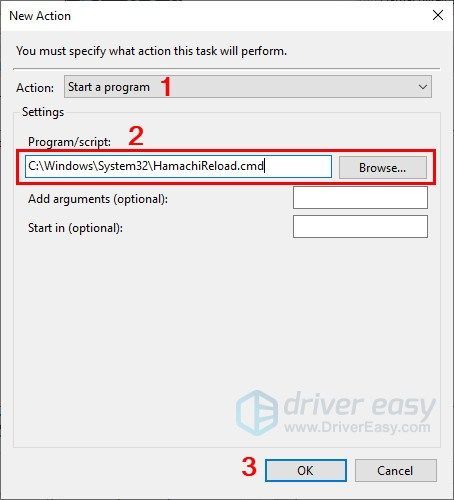
12) Klicka på Betingelser fliken och avmarkerade allt. Klicka sedan OK .
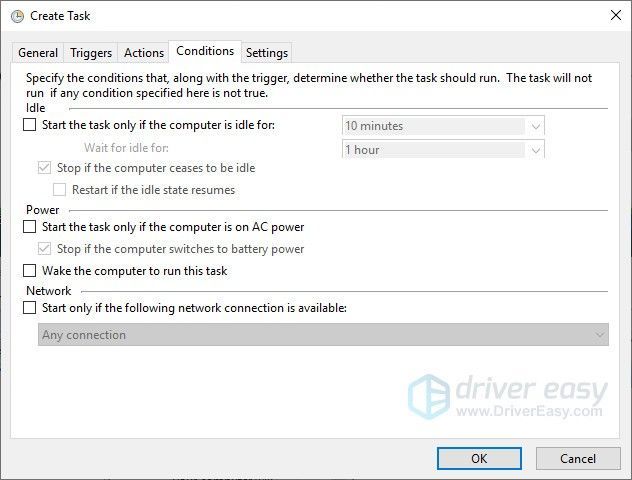
13) Nästa gång du startar din dator startar Hamachi om tjänsten automatiskt.
Bonus: Uppdatera dina drivrutiner med två klick
För att förbättra din VPN-arbetsprestanda är det viktigt att hålla dina nätverksadapterdrivrutiner uppdaterade.
Det finns två sätt att uppdatera drivrutinerna till nätverkskortet.
Alternativ 1 - manuellt - Du behöver lite datorkunskaper och tålamod för att uppdatera dina drivrutiner på det här sättet, för du måste hitta exakt rätt drivrutin online, ladda ner den och installera den steg för steg.
ELLER
Alternativ 2 - automatiskt (rekommenderas) - Det här är det snabbaste och enklaste alternativet. Allt görs med bara ett par musklick - enkelt även om du är nybörjare på datorn.
Alternativ 1 - Ladda ner och installera drivrutinen manuellt
Du kan ladda ner drivrutiner från tillverkarens officiella webbplats. Gå till webbplatsen för att hitta rätt modell och välj din specifika smak av Windows-systemet (Windows 10 64-bitar eller etc.). Ladda sedan ner drivrutinen manuellt.
Alternativ 2 - Uppdatera drivrutiner automatiskt
Om du inte har tid, tålamod eller datorkunskaper att uppdatera drivrutinen manuellt kan du göra det automatiskt med Driver Easy.
Förare lätt kommer automatiskt att känna igen ditt system och hitta rätt drivrutiner för det. Du behöver inte veta exakt vilket system din dator kör, du behöver inte riskera att ladda ner och installera fel drivrutin och du behöver inte oroa dig för att göra ett misstag när du installerar.
Du kan uppdatera dina drivrutiner automatiskt med antingen GRATIS eller Pro-version av Driver Easy. Men med Pro-version det tar bara två klick (och du får full support och en 30-dagars pengarna tillbaka-garanti):
1) Ladda ner och installera Driver Easy.
2) Kör Driver Easy och klicka på Skanna nu knapp. Driver Easy kommer sedan att skanna din dator och upptäcka eventuella problemdrivrutiner. 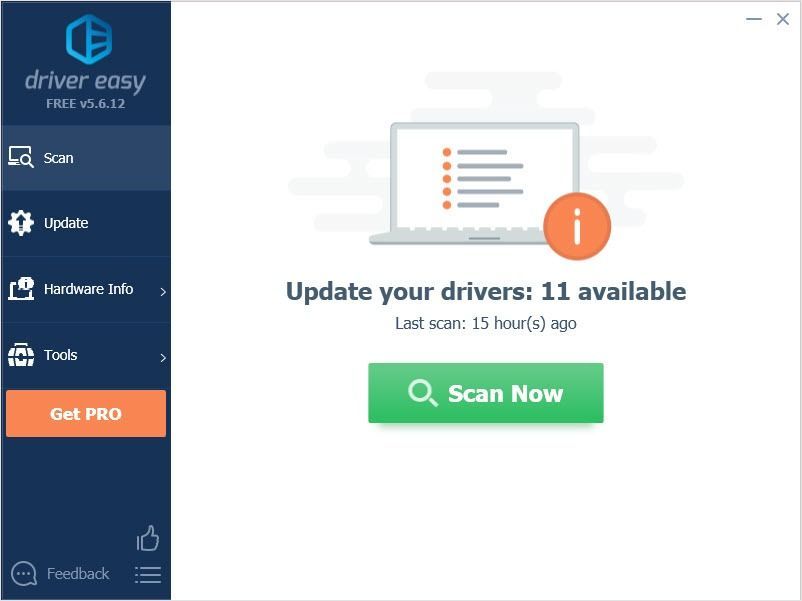
3) Klicka på Uppdatering -knappen bredvid den flaggade drivrutinen för att automatiskt ladda ner rätt version av den drivrutinen, sedan kan du installera den manuellt (du kan göra det med den GRATIS versionen).
Eller klicka Uppdatera alla för att automatiskt ladda ner och installera rätt version av Allt de drivrutiner som saknas eller är inaktuella på ditt system. (Detta kräver Pro-version som har full support och en 30-dagars pengarna tillbaka garanti. Du uppmanas att uppgradera när du klickar på Uppdatera alla.) 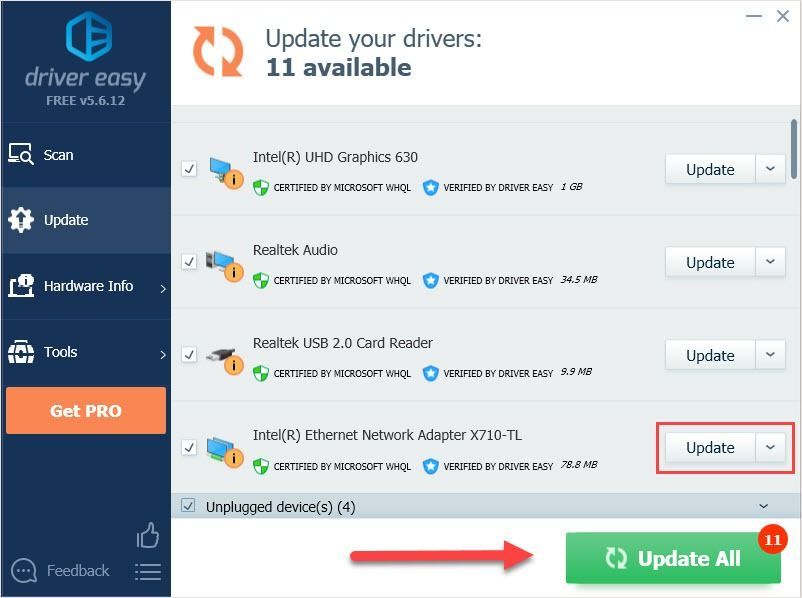
Tack för att du läser. Hoppas att den här artikeln uppfyller ditt behov. Och du är välkommen att lämna kommentarer nedan.





![[LÖST] Steam kan inte logga in](https://letmeknow.ch/img/knowledge/49/steam-can-t-log.jpg)
![[LÖST] Subnautica: Below Zero Keeps Crashing på PC](https://letmeknow.ch/img/knowledge/70/subnautica-below-zero-keeps-crashing-pc.jpg)